概要
iPhone機種変更する時、iCloudから写真をiPhoneにダウンロードする時、iCloud フォトライブラリからiCloud写真を無料に一括ダウンとロードすることができ、iCloud写真及び他のデータをiPhoneにダウンロードすることもできます。
ユーザー達にとって、iCloudは非常に便利なので大歓迎されています。iOSデバイスを電源或はワイヤレスネットワークに接続したら、iCloudは毎晩自動的にデータをバックアップします。そうすると、ユーザーのデーターを完全に復元することができます。よって、新しいデバイスであってもiCloudから全てのデーターを復元することができ、データーの心配は要りません。しかし、全てのデーターではなくて写真だけを復元したい時もよくあります。iCloudからiPhoneに写真だけを復元することができますか?ここで、iCloudからiPhone XS / XS Max / XR / X / 8/ 7 / 6s / 6 / 5s / 5c / 4S / 4に写真を復元する4種の方法を示します。
- 方法 1: iCloudから新iPhoneに写真を復元する方法
- 方法2:iCloud Photo StreamからiPhoneに写真を復元します
- 方法3:iCloud Photo LibraryからiPhoneに写真を復元します
- 方法 4:3ステップでiCloudからiPhoneに写真を復元します
方法 1: iCloudから新iPhoneに写真を復元する方法
iCloudからiPhoneに写真を復元したい方はiCloudバックアップを使用可能に設置し、しかも最新の携帯データをバックアップしたことを確保してください。しかし、この方法を使用したら、iPhoneの全てのコンテンツ及び設置は除去されてしまうのでご注意ください。
iCloudバックアップデータ復元のステップは以下通りである。
ステップ1: iPhoneデバイスにおける全てのデータを除去し、設置>通常>復元>全てのコンテンツ及び設置を除去に従って操作してください。
ステップ2: 携帯を再度オープンし、画面プロンプトに従って復元インタフェースに入ります。「iPhoneを設置」画面が見えたら、「iCloudバックアップから復元」をクリックします。
ステップ3: iPhoneは「Apple ID」及び「パスワード」を求めます。それを輸入してから「iCloud Apple IDでサインイン」をクリックします。この過程中、携帯とネットワークの接続を保持してください。
ステップ4: 復元したいバックアップを選択します。バックアップ時間を考えながら復元するバックアップを選択してください。
ステップ5: ネットワークのスピードに従い、大体30分ぐらいが掛かります。復元成功後、携帯を正常に使用することができます。
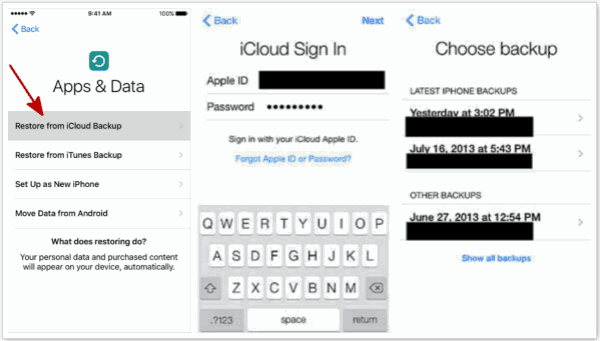
方法2:iCloud Photo StreamからiPhoneに写真を復元します
Photo StreamはiCloudサービスの一部です。iosデバイスで写真を撮る時、或はデジタルカメラから写真をインポートする時、Photo Streamは自動的に新写真をiCloudにアップロードし、Wi-Fi或はセルラーデータ接続を利用して貴方の他のデバイスにプッシュします。
方法は以下通りである。
ステップ1: ホームページの「設置」をオープンします。
ステップ2: オプションリストの「iCloud」を選択し、「写真」をクリックします。
ステップ3:「写真」設置の「写真ストリーム」をオンにします。
ここまで、写真はiCloudからiPhoneに同期復元されます。
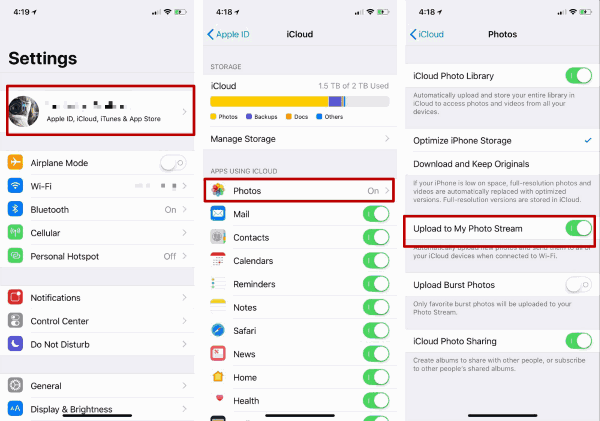
方法3:iCloud Photo LibraryからiPhoneに写真を復元します
Photo Streamと違い、iCloud Photo Libraryはデバイスにおける全ての写真(ビデオも含む)をiCloudにアップロードし、オリジナルフォーマットでフルレゾリューションストレージを行います。スペースがあれば、写真もビデオも数多く保存することができます。
iCloud Photo LibraryからiPhoneに写真を復元する方法は以下通りである。
ステップ1: iPhoneの「設置」アプリケーションをオープンし、「iCloud」を見つけます。
ステップ2:「写真」に入り、「iCloud Photo Library」スイッチをオンにします。
ステップ3:「iCloud Photo Library」スイッチから「復元してオリジナル保持」を選択します。そうすると、iPhoneを利用してiCloudから全ての写真を取り戻すことができます。
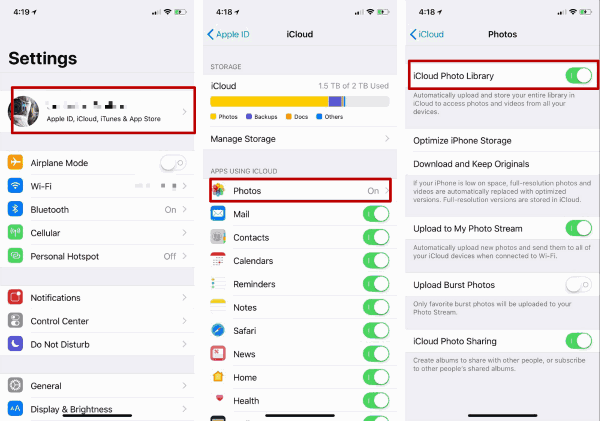
方法 4:3ステップでiCloudからiPhoneに写真を復元します
上述した3種の方法はiCloudからiPhoneに写真を復元することができます。iCloudからiPhoneに一部の写真だけを復元したいですか。上述した方法は難しいと思いますか。上述した方法はよくないと思いますか。EelPhoneスマホ移行を利用してください。簡単な操作でiCloudからiPhoneに写真を復元することができます。
ステップ1:EelPhoneスマホ移行をインストールして立ち上げます。「バックアップから復元」をクリックしてください。
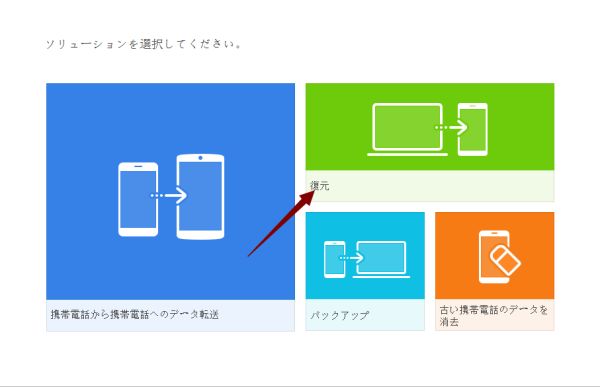
ステップ2:6種類のバックアップタイプが見えます。「iCloud」を選択します。
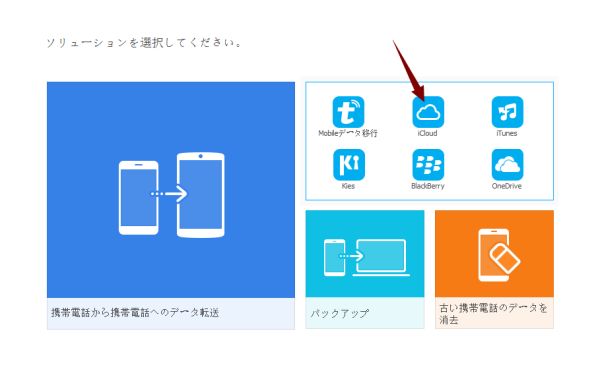
ステップ3:iCloudアカウントにサインインし、USBケーブルでiPhoneをPCに接続します。
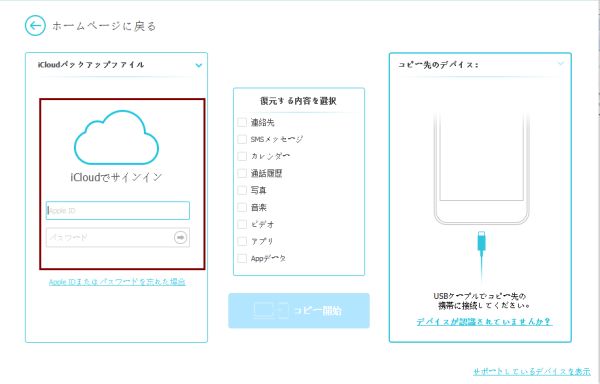
ステップ4:iCloudバックアップファイルを選択し、「写真」を選択してiCloudからiPhoneに全ての写真を復元します。iCloudからiPhoneに写真を復元するために少し時間が掛かります。

ステップ5:復元完成後、「移行開始」をクリックしてiCloudから写真を復元します。
原田薫
この文章はアップデートされました: 2020年6月11日

好み
 ご評価をいただいて誠にありがとうございました
ご評価をいただいて誠にありがとうございました




